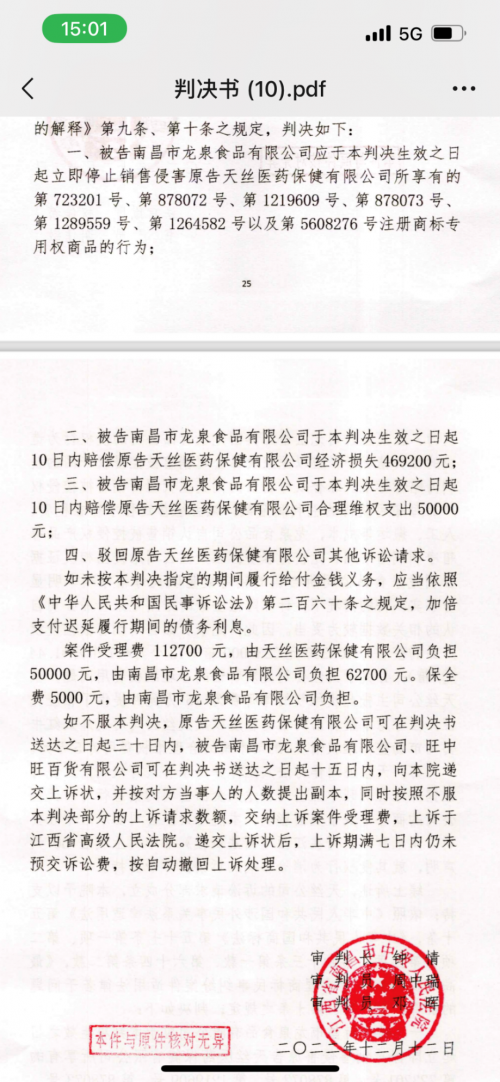随着时代的发展,现在的家庭基本上家家户户都有电脑。我们平时在使用电脑的时候,经常会无意中下载很多的软件或者是应用。而这些软件或者应用我们却并不需要,为了不影响到我们电脑的运行速度,那么我们就需要将这些东西一并删除掉。但是有些软件、应用我们直接将其删除却删除不了。今天小编就来教会大家,怎么粉碎文件?
 (资料图片)
(资料图片)
如何粉碎文件
其实粉碎文件这个功能,在我们平时使用的很多电脑管家上面都可以轻易的找到。例如360卫士啊、电脑管家啊,这些软件上面都有粉碎文件这个功能,我们只需要在工具箱里面找到对应的选项,然后用鼠标左键点开,将自己需要进行粉碎的文件以及软件添加进来,然后点击粉碎选项就可以轻松的将它们粉碎掉了,在粉碎的工程中一定要注意,粉碎之后的文件是无法再进行修复的。
如果您不想下载这些乱七八糟的软件,那么小编还可以教会您一个,用电脑本身的TXT文档自己动手制造出一个神奇的粉碎机。首先我们需要在电脑的主页面创建一个TXT文档,然后在文档中第一行输入DEL /F /A /Q ?%1第二行输入RD /S /Q ?%1 这2个代码,然后对TXT进行保存。
保存之后,我们需要鼠标右键单击这个TXT文档,然后找到属性选项,然后我们将.txt的后缀改成.bat,那么我们的TXT文档就会变成一个bat格式的粉碎工具了,我们还可以通过TXT文档中的另存为,将.txt修改为.bat格式。修改完成后我们就可以直接将要粉碎的文件,拖到这个图标上面进行粉碎了。
电脑管家怎么粉碎文件
一般来讲要粉碎的文件,要么是非常重要的,自己有了备份不想在被别人发现,要么是一些顽固的病毒,无论是哪一种,为了以后方便自己解决问题,所以都要掌握。下面我来说下电脑管家文件粉碎在哪,电脑管家怎么粉碎文件。
方法/步骤
直接进入电脑管家的主要页面,在主要页面下面有一个工具箱选择按钮,选定工具箱子并且,点击打开工具箱。
打开工具箱之后,在上面几个选项里面,没有找到我们需要的文件粉碎的工具,这时候我们继续下拉,在下面的应用工具里面找到文件粉碎选项。
这时候我们鼠标移动到文件粉碎选项上面,鼠标单击打开文件粉碎的详细界面,进入之后看到一个添加文件和添加目录的界面。
我们发现里面没有发现我们需要粉碎的文件,如果有粉碎的文件我们自己选择,我们现在就点击添加文件出现一个文件选择界面。
我们选择好自己需要粉碎的文件,点击下面的打开按钮,即可把文件成功添加在我们电脑关键粉碎文件的界面。
看到我们成功添加文件之后,下面的粉碎显示可以点击的状态了,我们点击粉碎按钮,出现一个确认粉碎的信息。
我们点击是按钮选项,表示同意粉碎我们不需要的文件,粉碎完成之后出现一个成功粉碎文件的提示。
360文件粉碎机怎么用
方法1
1运行360安全卫士,在电脑体验的那个画而的右下角有一个【更多】点击进去
2选择【文件粉碎机】
3打开文件粉碎机后,发现里面是空白的,需要我们点击左下方的【添加文件】要粉碎的文件
4添加文件后。如图粉碎文件。
方法2
找到你粉碎的文件然后鼠标右键。选择【使用强力删除】
点击【使用强力删除】这直接就进入到文件粉碎机。再点击【粉碎文件】就可以了。
以上小编给大家介绍的怎么粉碎文件的方法大全,如果您修改后缀.bat后,文档的格式依然没有转换,您可以回到自己电脑的主页面,然后找到计算机或者我的电脑用鼠标左键打开,打开之后在工具栏的上方找到工具选项,鼠标左键点击一下,在弹出的下拉菜单中找到文件夹选项,鼠标左键单击文件夹选项,在弹出的对话框中点击查看选项,然后将把隐藏已知文件扩展名这个选项前面的对勾去掉,然后点击确定。这样我们用上面的方法就可以通过修改后缀,将.txt转换成.bat了。
关键词: 怎么粉碎文件